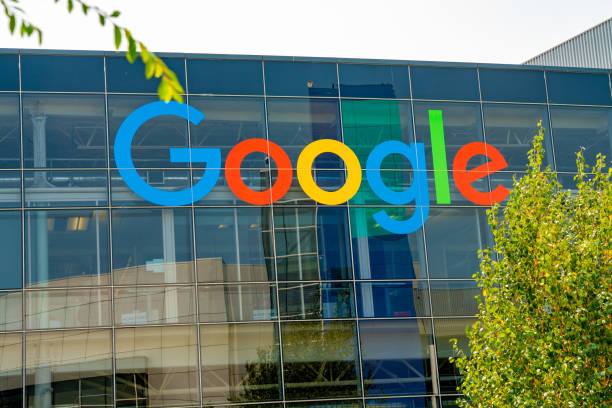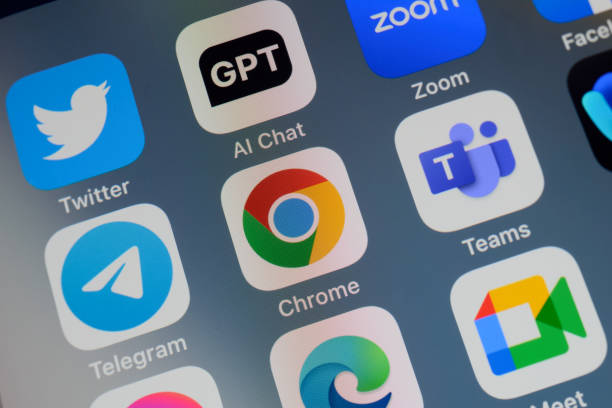Google Chrome es el navegador web más popular del mundo, con más de 2.000 millones de usuarios activos. Sin embargo, ¿sabías que Chrome puede recopilar y compartir mucha información sobre ti, tus hábitos de navegación y tus preferencias? ¿Te gustaría saber cómo puedes proteger y mejorar tu privacidad y tu seguridad en Google Chrome? Si la respuesta es sí, sigue leyendo este artículo, donde te explicaré algunos consejos y trucos para lograrlo.
Usa el modo incógnito
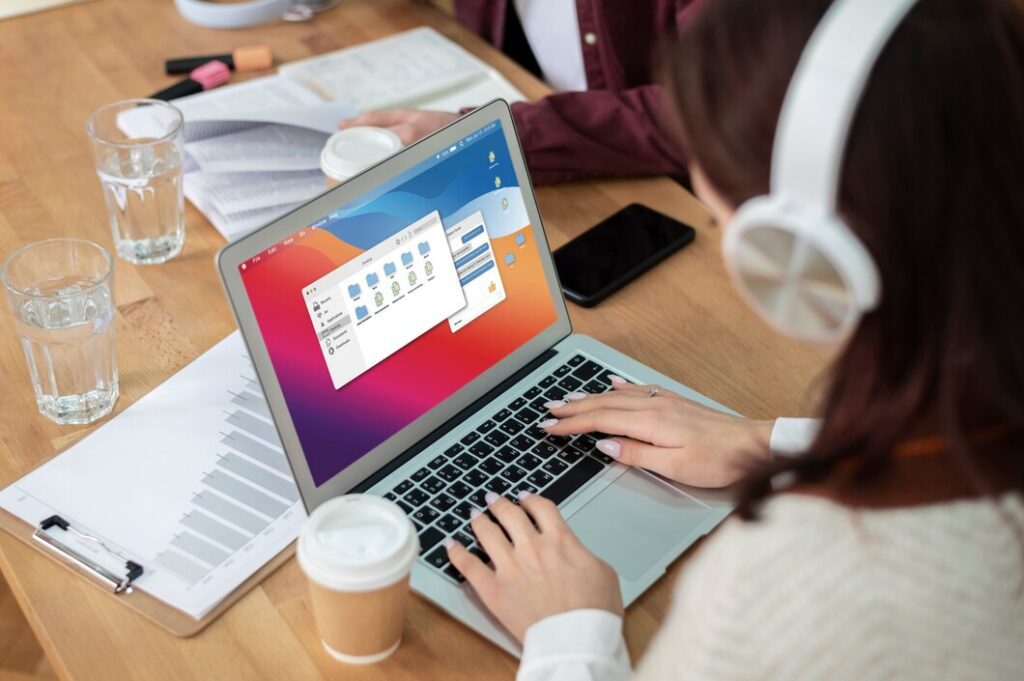
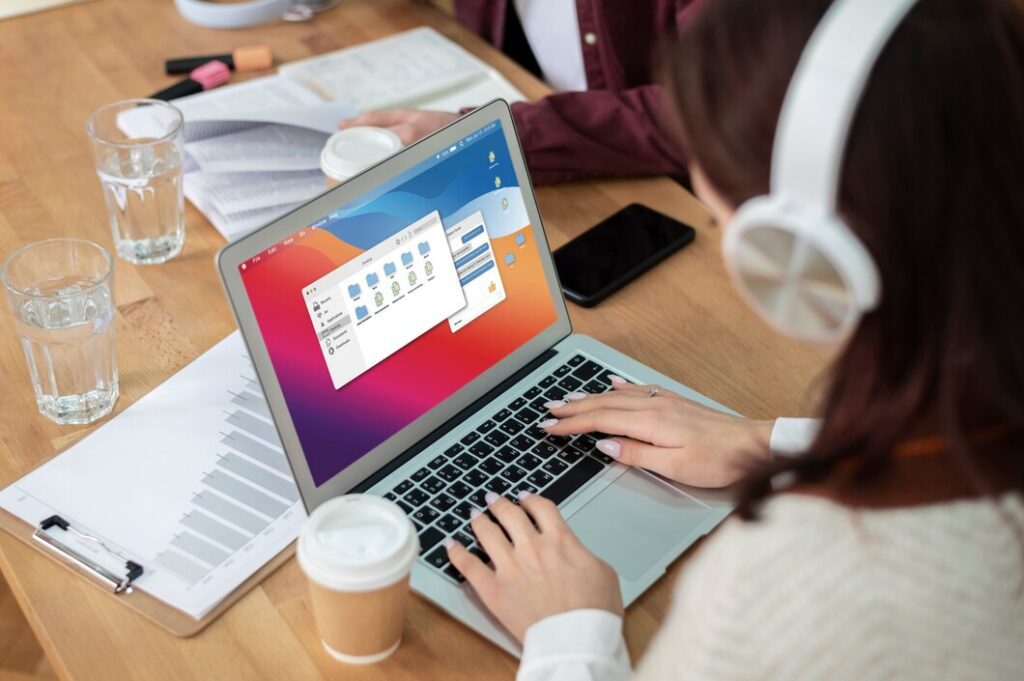
El modo incógnito es una función de Chrome que te permite navegar por la web sin dejar rastro de tu actividad en el historial, las cookies o el caché del navegador. Esto puede ser útil si quieres evitar que otras personas que usen tu ordenador vean lo que has estado haciendo en línea, o si quieres acceder a sitios web que no quieres que se asocien con tu cuenta de Google. Para activar el modo incógnito, solo tienes que hacer clic en el icono de los tres puntos en la esquina superior derecha de Chrome, y seleccionar “Nueva ventana de incógnito”. También puedes usar el atajo de teclado Ctrl+Shift+N.
Sin embargo, el modo incógnito no te hace invisible en la red. Los sitios web que visites, tu proveedor de internet y tu empleador (si usas una red corporativa) podrán seguir viendo tu actividad. Además, el modo incógnito no bloquea los anuncios ni los rastreadores que pueden recoger datos sobre ti. Por eso, es importante que complementes el modo incógnito con otras medidas de protección, como las que te explicaré a continuación.
Instala extensiones de privacidad y seguridad


Una de las ventajas de Chrome es que te permite personalizar tu experiencia de navegación con una gran variedad de extensiones, que son pequeños programas que se añaden al navegador y que te ofrecen funciones adicionales. Algunas de estas extensiones están diseñadas para mejorar tu privacidad y tu seguridad en la web, y te recomiendo que las instales y las uses. Aquí te dejo algunas de las más populares y efectivas:
- uBlock Origin: Esta extensión te permite bloquear los anuncios y los rastreadores que pueden molestarte, ralentizar tu navegación y recopilar información sobre ti. uBlock Origin es muy fácil de usar, solo tienes que hacer clic en su icono y activar o desactivar el bloqueo según tus preferencias. También puedes personalizar las listas de filtros que quieres aplicar, y ver las estadísticas de los elementos que ha bloqueado.
- HTTPS Everywhere: Esta extensión te asegura de que siempre uses la versión más segura de los sitios web que visites, es decir, la que usa el protocolo HTTPS en lugar de HTTP. El protocolo HTTPS cifra la comunicación entre tu navegador y el servidor web, lo que impide que terceros puedan interceptar o modificar los datos que envíes o recibas. HTTPS Everywhere te redirige automáticamente a la versión HTTPS de los sitios web que la tengan disponible, y te avisa si no la tienen.
- Privacy Badger: Esta extensión te protege de los rastreadores invisibles que pueden seguir tu actividad en la web sin tu consentimiento. Privacy Badger aprende de tu comportamiento y bloquea los rastreadores que detecta, sin depender de listas predefinidas. También te muestra un icono con el número de rastreadores que ha encontrado en cada sitio web, y te permite ajustar el nivel de bloqueo que quieres aplicar.
Configura las opciones de privacidad y seguridad de Chrome


Además de usar el modo incógnito y las extensiones de privacidad y seguridad, también puedes configurar las opciones de privacidad y seguridad de Chrome para tener un mayor control sobre tu información y tu protección. Para acceder a estas opciones, solo tienes que hacer clic en el icono de los tres puntos en la esquina superior derecha de Chrome, y seleccionar “Configuración”. Luego, haz clic en “Privacidad y seguridad” en el menú de la izquierda. Allí podrás ver y modificar diferentes aspectos, como:
- Borrar los datos de navegación: Esta opción te permite eliminar el historial, las cookies, el caché, las contraseñas, los formularios y otros datos que Chrome guarda sobre tu actividad en la web. Puedes elegir el intervalo de tiempo que quieres borrar, y los tipos de datos que quieres eliminar. Te recomiendo que borres los datos de navegación con frecuencia, o que actives la opción de “Borrar los datos de navegación al salir de Chrome”.
- Enviar una solicitud de no seguimiento: Esta opción te permite enviar una señal a los sitios web que visites, indicando que no quieres que te rastreen. Sin embargo, esta opción no es obligatoria para los sitios web, y muchos de ellos pueden ignorarla o no respetarla. Por eso, es mejor que uses otras medidas de protección, como las extensiones que te he mencionado antes.
- Administrar las cookies: Esta opción te permite ver y eliminar las cookies que los sitios web almacenan en tu navegador, y que pueden contener información sobre ti, tus preferencias y tu comportamiento. También puedes configurar cómo quieres que Chrome trate las cookies, por ejemplo, si quieres bloquearlas todas, permitirlas todas, o bloquear solo las de terceros (que son las que usan los rastreadores).
- Administrar las contraseñas: Esta opción te permite ver y eliminar las contraseñas que Chrome guarda de los sitios web donde te has registrado o has iniciado sesión. También puedes activar o desactivar la función de “Autocompletar contraseñas”, que te permite rellenar automáticamente las contraseñas cuando vuelves a entrar en un sitio web. Si usas esta función, te aconsejo que uses contraseñas seguras y diferentes para cada sitio web, y que actives la opción de “Solicitar contraseña de Google” para ver o copiar las contraseñas guardadas.
- Administrar los permisos del sitio: Esta opción te permite ver y modificar los permisos que has otorgado o denegado a los sitios web que has visitado, como el acceso a tu cámara, tu micrófono, tu ubicación, tus notificaciones, etc. Puedes cambiar los permisos de cada sitio web individualmente, o establecer reglas generales para todos los sitios web.
Cómo navegar con confianza y tranquilidad en Google Chrome
Como has visto, hay muchas formas de proteger y mejorar tu privacidad y tu seguridad en Google Chrome. Solo tienes que seguir los consejos y trucos que te he explicado, y podrás navegar por la web con más confianza y tranquilidad. Recuerda que tu información y tu protección son importantes, y que dependen en gran medida de ti. Espero que este artículo te haya sido útil, y que lo compartas con tus amigos y familiares. Si quieres leer más artículos como este, no dudes en seguir mi blog, donde encontrarás más contenido interesante y práctico. Te deseo lo mejor, y que tengas una feliz navegación.